В данном разделе описан ввод адресов получателей на
начальном экране обычного режима.
РЕЖИМ ПРОСТОГО СКАНИРОВАНИЯ
Эта функция позволяет аппарату
связываться с другими аппаратами, поддерживающими функцию F-кода.
Она позволяет обмениваться конфиденциальными документами (конфиденциальная
связь), выполнять поиск (опрос) и распределение (память опроса)
информации, распространение информации на несколько адресатов (групповая
передача с ретрансляцией), которые поддерживают функцию F-кода.
F-код* указывается при каждой связи, что
повышает безопасность.
* Связь с использованием F-кода основывается на стандарте G3 МСЭ.

Факс, передаваемый с F-кодом, принимается в ячейку памяти
F-кода на принимающем аппарате, указанную F-кодом (дополнительный
адрес и код доступа). Если F-код, отправленный передающим аппаратом,
не соответствует F-коду принимающего аппарата, прием выполняться
не будет.
В продуктах других производителей вместо терминов "дополнительный
адрес" и "код доступа" могут использоваться другие. При необходимости
обратиться к оператору другого аппарата за дополнительным адресом
и кодом доступа используйте термины согласно МСЭ, которые приведены
в следующей таблице.
| Аппарат | МСЭ | ||
|---|---|---|---|
| Ячейка памяти опроса с F-кодом | Конфиденциальная ячейка памяти F-кода | Функция ретрансляции с F-кодом | |
|
Дополнительный адрес |
SEP |
SUB |
SUB |
|
Код доступа |
PWD |
SID |
SID |
Чтобы использовать функцию связи с F-кодом,
необходимо создать специальные ячейки памяти в "Установки".
Для каждой ячейки памяти укажите и сохраните имя и F-код (дополнительный
адрес и код доступа).
После создания ячейки памяти передайте дополнительный адрес
и код доступа к ячейке памяти другой стороне связи с F-кодом.
Для ячейки памяти можно настроить следующее:
Для использования функций связи с F-кодом
на этом аппарате необходимо создать ячейки памяти с F-кодом.
При выполнении операций с
F-кодом к набираемому номеру факса добавляется F-код (дополнительный
адрес и код доступа). Перед передачей с F-кодом проверьте F-код
(дополнительный адрес и код доступа), сохраненный в ячейке памяти
другого аппарата. Удобно сохранить F-код (дополнительный адрес и
код доступа) вместе с номером факса для кнопки быстрого вызова или
групповой кнопки.
Для использования следующих функций связи с F-кодом ваш аппарат
должен набрать номер другого аппарата.
Отправляя факс в ячейку памяти с F-кодом
(конфиденциальную), сохраненным на принимающем аппарате (ваш или
другой аппарат), отправитель может направить передачу конкретному
пользователю этой ячейки.
Это удобно при отправке важных документов, которые не должен
увидеть никто, кроме получателя, или если принимающий аппарат используется
одновременно несколькими отделами.
Чтобы распечатать конфиденциальный факс с F-кодом, нужно ввести
PIN-код.
ПРОВЕРКА ФАКСОВ, ПОЛУЧЕННЫХ ПРИ КОНФИДЕНЦИАЛЬНОМ ПРИЕМЕ С F-кодом
Отправка факса на номер факса адресата после
добавления F-кода (дополнительного адреса и кода доступа).
Разместите оригинал.
Поместите оригинал в автоматический подающий лоток документа или на стекло сканера.Укажите получателя.
Коснитесь кнопки [Старт].
Начнется сканирование оригинала.При приеме конфиденциального факса с F-кодом
он сохраняется в ячейке памяти, определяемой F-кодом. Для проверки
полученных факсов необходимо ввести PIN-код.
Аппарат подает звуковой сигнал и принимает факс.
Когда прием завершится, раздастся звуковой сигнал.Коснитесь кнопки [Прочие], а затем — кнопки [Ячейка Памяти].
На вкладке [Конфиденциальный].
Коснитесь кнопки ячейки памяти с конфиденциальным факсом.
На кнопках ячеек памяти, в которых имеются принятые факсы, появится значок " ”. Кнопки ячеек памяти, в которых нет
принятых факсом недоступны.
”. Кнопки ячеек памяти, в которых нет
принятых факсом недоступны.С помощью цифровых кнопок введите PIN-код.
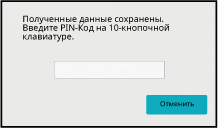
Коснитесь кнопки полученных данных, которые нужно проверить, затем на панели действий коснитесь кнопки [Проверить Изображение].
Отобразится изображение принятых данных.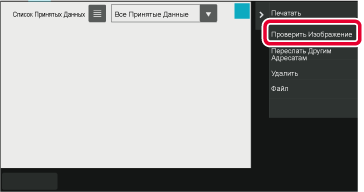
С помощью этой функции аппарат может вызвать
другой аппарат и инициировать прием факса, сохраненного в ячейке
памяти с F-кодом (память опроса) на другом аппарате. При опросе
аппарат должен корректно указать F-код (дополнительный адрес и код
доступа), настроенный на другом аппарате. В противном случае прием факса
не начнется.

Коснитесь кнопки [Прочие], а затем — кнопки [Опрос].
На значке отобразится установленный флажок.Укажите получателя.
Коснитесь кнопки [Старт].
Аппарат позвонит на другой факс и начнет прием.Если аппарат получает запрос передачи от
другого аппарата, эта функция отправляет факс, сохраненный в ячейке
памяти с F-кодом (память опроса) на вашем аппарате, на запрашивающий
аппарат. Другой аппарат должен корректно указать F-код (дополнительный
адрес и код доступа), настроенный на вашем аппарате. В противном
случае передача не начнется.
Оригинал, который нужно отправить на другой аппарат по опросу
с F-кодом, необходимо заранее отсканировать в ячейку памяти с F-code
memory кодом (память опроса) на вашем аппарате.
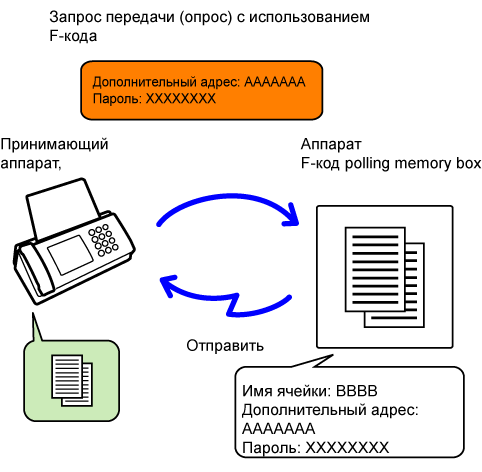
Разместите оригинал.
Поместите оригинал в автоматический подающий лоток документа или на стекло сканера.Выберите настройки сканируемого оригинала и другие функции.
Коснитесь кнопки [Прочие], а затем — кнопки [Ячейка Памяти].
Коснитесь вкладки [Память Опроса].
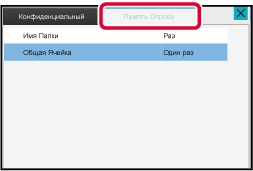
Коснитесь папки ячейки памяти опроса с F-кодом.
Коснитесь кнопки [Изменить Число Попыток] на панели действий и задайте число опросов.
Чтобы удалить оригинал после передачи, коснитесь кнопки [Один раз]. Для повторной передачи оригинала коснитесь кнопки [Неограничено]. Измените установки соответствующим образом. После завершения настроек коснитесь кнопок ,
,
 и [Назад].
и [Назад].Коснитесь кнопки [Старт].
Начнется сканирование оригинала.Позволяет проверить документ, хранящийся
в ячейке памяти опроса с F-кодом.
Коснитесь кнопки [Прочие], а затем — кнопки [Ячейка Памяти].
Коснитесь вкладки [Память Опроса].
Коснитесь папки ячейки памяти опроса с F-кодом.
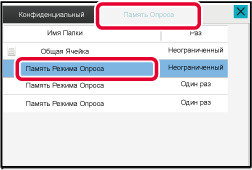
На панели действий коснитесь пункта [Проверить Изображение].
Чтобы распечатать документ, коснитесь кнопки [Печатать].Удаление документов, сохраненных в ячейке
памяти опроса с F-кодом, позволит сохранить новые документы.
Коснитесь кнопки [Прочие], а затем — кнопки [Ячейка Памяти].
Коснитесь вкладки [Память Опроса].
Коснитесь папки ячейки памяти опроса с F-кодом.
На панели действий коснитесь пункта [Очистить Ячейку].
Касанием кнопки [Проверить Изображение] на панели действий можно проверить изображение на сенсорной панели перед его удалением.Коснитесь кнопки [Да].
Документ будет удален из памяти и процедура возвращается к шагу 2.Эта функция отправляет факс в ячейку памяти
ретрансляции с F-кодом на другом аппарате, после чего этот аппарат
пересылает факс на несколько аппаратов назначения.
Если аппараты назначения находятся далеко от вашего, отправка
факса на аппарат ретрансляции, расположенный близко к аппаратам
назначения, позволяет сократить расходы на телефонные переговоры. Передача
по запросу ретрансляции может использоваться в сочетании с функцией
передачи по таймеру для дальнейшего снижения расходов.
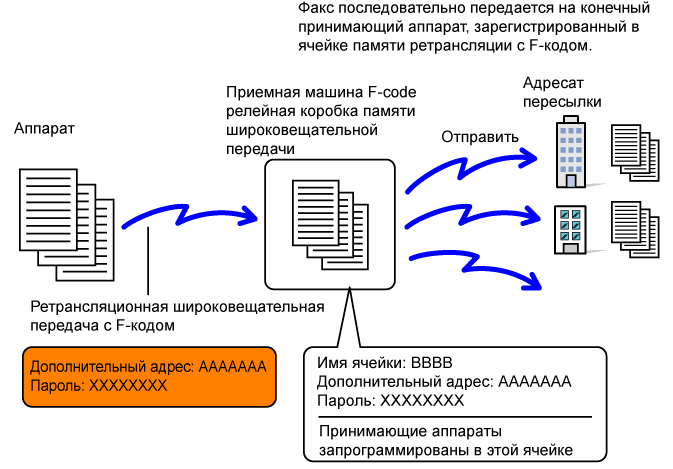
Разместите оригинал.
Поместите оригинал в автоматический подающий лоток документа или на стекло сканера.Укажите получателя.
Коснитесь кнопки [Дополн. Адрес].
Введите "/".С помощью цифровых кнопок введите дополнительный адрес.
Коснитесь кнопки [Код Доступа].
Введите "/".С помощью цифровых кнопок введите код доступа.
Коснитесь кнопки [Старт].
Начнется сканирование.Если ваш аппарат получит запрос на ретрансляцию
с F-кодом, факс будет получен и сохранен в ячейке памяти ретрансляции
с F-кодом вашего аппарата.
После этого ваш аппарат передаст этот факс на все аппараты
назначения, запрограммированные в этой ячейке памяти. Передача на
аппараты назначения выполняется автоматически.
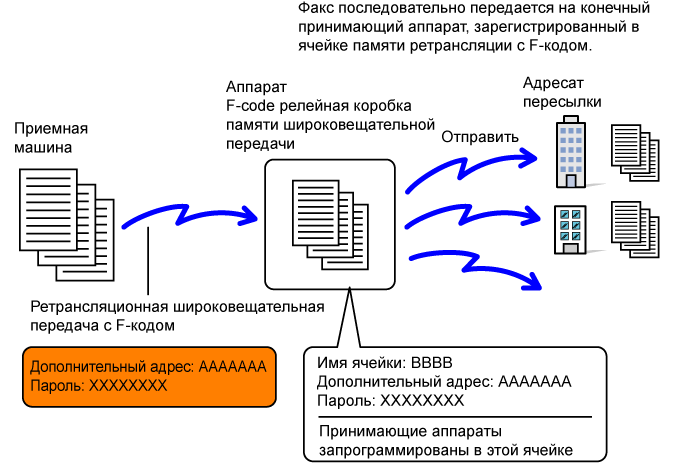
Version 05a / bp70m65_usr_05a_ru